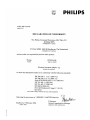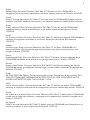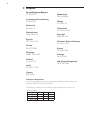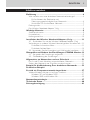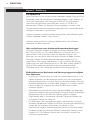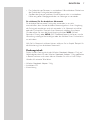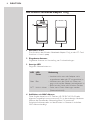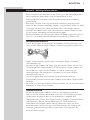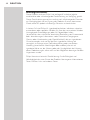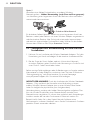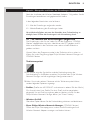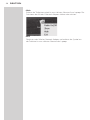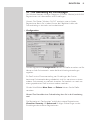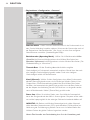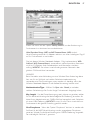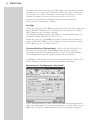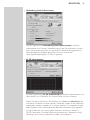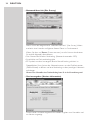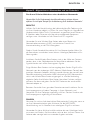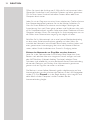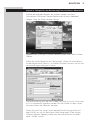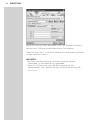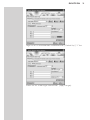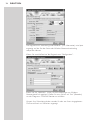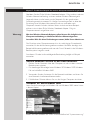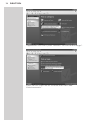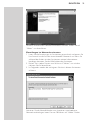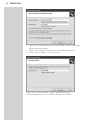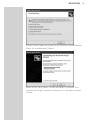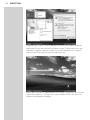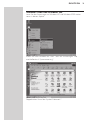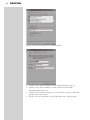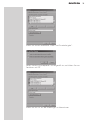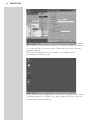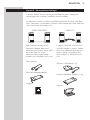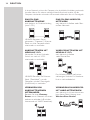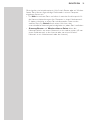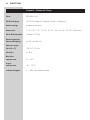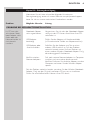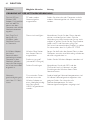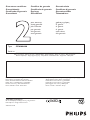Bedienungsanleitung
VERSION 1.0 Inhaltsverzeichnis
CPWNA100
CPWNA100
Wireless Notebook Adapter 11a/g


2
English
Hereby, Philips Consumer Electronics, BLC P&A CC, declares that this CPWNA100 is in
compliance with the essential requirements and other relevant provisions of Directive 1999/5/EC.
Finnish
Philips Consumer Electronics, BLC P&A CC vakuuttaa täten että CPWNA100 tyyppinen laite on
direktiivin 1999/5/EY oleellisten vaatimusten ja sitä koskevien direktiivin muiden ehtojen mukainen.
Dutch
Hierbij verklaart, Philips Consumer Electronics, BLC P&A CC dat het toestel CPWNA100 in
overeenstemming is met de essentiële eisen en de andere relevante bepalingen van richtlijn
1999/5/EG.
French
Par la présente, Philips Consumer Electronics, BLC P&A CC, déclare que l'appareil CPWNA100 est
conforme aux exigences essentielles et aux autres dispositions pertinentes de la directive
1999/5/CE
Swedish
Härmed intygar, Philips Consumer Electronics, BLC P&A CC, att denna CPWNA100 står I
överensstämmelse med de väsentliga egenskapskrav och övriga relevanta bestämmelser som
framgår av direktiv 1999/5/EG.
Danish
Undertegnede Philips Consumer Electronics, BLC P&A CC erklærer herved, at følgende udstyr
CPWNA100 overholder de væsentlige krav og øvrige relevante krav i direktiv 1999/5/EF
German
Hiermit erklärt Philips Consumer Electronics, BLC P&A CC die Übereinstimmung des Gerätes
CPWNA100 mit den grundlegenden Anforderungen und den anderen relevanten Festlegungen der
Richtlinie 1999/5/EG.
Greek
O Philips Consumer Electronics, B.U. Peripherals & Accessories
O CPWUA100 O O O
O O 1 999/5/
Italian
Con la presente Philips Consumer Electronics, BLC P&A CC dichiara che questo CPWNA100 è
conforme ai requisiti essenziali ed alle altre disposizioni pertinenti stabilite dalla direttiva 1999/5/CE.
Spanish
Por medio de la presente, Philips Consumer Electronics, BLC P&A CC, declara que el CPWNA100
cumple con los requisitos esenciales y cualesquiera otras disposiciones aplicables o exigibles de la
Directiva 1999/5/CE
Portuguese
Philips Consumer Electronics, BLC P&A CC declara que este CPWNA100 está conforme com os
requisitos essenciais e outras disposições da Directiva 1999/5/CE.

4
☎
Helpline
België/Belgique/Belgien/
02 275 0701
Luxemburg/Luxembourg
26 84 3000
Danmark
35 25 87 61
Deutschland
0696 698 4712
España
09 17 45 62 46
France
03 8717 0033
00800 3122 1223
Ireland
01 601 1161
Italia
02 48 27 11 53
Cyprus
800 92256
Nederland
053 482 9800
Norge
22 70 82 50
Österreich
01 546 575 603
Portugal
0800 831 363
Schweiz/ Suisse/ Svizzera
02 23 10 21 16
Suomi
09 2290 1908
Sverige
08 632 0016
UK (United Kingdom)
0207 949 0069
B ✔ DK ✔ E ✔ GR ✘ F ✔
IRL ✔ I ✔ L ✔ NL ✔ A ✔
P ✘ SU ✔ S ✔ UK ✘ N ✔
D ✔ CH ✔
European Regulations
This product has been designed, tested and manufactured according to the
European R&TTE Directive 1999/5/EC.
Following this Directive, this product can be brought into service in the
following states:

DEUTSCH 5
Inhaltsverzeichnis
Einführung .........................................................................................6
Was versteht man unter drahtlosen Netzwerkverbindungen? .......................6
Einflussfaktoren der Reichweite und
Übertragungsgeschwindigkeit Ihres Netzwerks................................................6
So schützen Sie Ihr drahtloses Netzwerk............................................................7
Packungsinhalt...............................................................................................................................7
Der Wireless Notebook Adapter 11a/g.......................................................................8
Wichtige Hinweise............................................................................9
Sicherheitshinweise....................................................................................................................9
Umweltschutz...............................................................................................................................9
Haftungsausschluss..................................................................................................................10
Installation des Wireless Notebook Adapters 11a/g...................11
3.1 - Entscheiden Sie, wie der Wireless Notebook Adapter 11a/g
Verbindungen zu anderen Wireless-Netzwerkgeräten herstellen soll......11
Drahtloses Infrastruktur-Netz...................................................................................11
Drahtloses Ad-hoc-Netz.............................................................................................12
3.2 - Verwenden Sie die Kurzanleitung als Hilfe bei der Installation..........12
Überprüfen und Ändern der Einstellungen: CPWNA Monitor.13
4.1 - So werden die Einstellungen aufgerufen........................................................13
4.2 - Die Bedeutung der Einstellungen.......................................................................15
Allgemeines zu Netzwerken und zur Sicherheit ........................21
Das A und O beim Absichern eines drahtlosen Netzwerks.........................21
Sichern des Netzwerks vor Zugriffen aus dem Internet..................................22
Beispiel für die Absicherung Ihres drahtlosen Netzwerks .........23
Praktisches Beispiel:
So wird ein Computernetzwerk eingerichtet .............................27
Welche Windows-Version ist bei Ihnen installiert...............................................27
Windows XP und Windows 2000........................................................................27
Windows 98SE und Windows Me........................................................................33
Netzwerkterminologie...................................................................37
Technische Daten............................................................................40
Störungsbeseitigung .......................................................................41

DEUTSCH6
Kapitel 1 - Einführung
CPWNA100
Vielen Dank, dass Sie sich für den Wireless Notebook Adapter 11a/g von Philips
entschieden haben. Bei dem Wireless Notebook Adapter 11a/g handelt es sich
um ein WiFi-kompatibles USB-Gerät (gemäß IEEE 802.11a/g-Standard). Er
unterstützt uneingeschränkt hohe Datenraten von bis zu 54 MBit/s mit
automatischem Fallback auf niedrigere Geschwindigkeiten, um selbst in den
anspruchsvollsten drahtlosen Netzwerkumgebungen einen sicheren Betrieb bei
niedrigeren Datenraten zu gewährleisten.
In diesem Handbuch wird die Installation, Konfiguration und die Bedienung des
Wireless Notebook Adapter 11a/g erläutert.
In diesem Kapitel erhalten Sie Hintergrundinformationen über drahtlose
Netzwerke und deren Sicherheit.
Was versteht man unter drahtlosen Netzwerkverbindungen?
Ihr Wireless Netzwerk-Adapter verwendet ein Wireless-Protokoll (IEEE
802.11a/g bzw.WiFi), um mit anderen Rechnern im Netzwerk per Funk zu
kommunizieren.WiFi-Funkwellen breiten sich über die Antenne in alle
Richtungen aus und können dabei auch durch Wände und Böden hindurch
übertragen werden. Die Reichweite drahtloser Verbindungen kann bei
ungehinderter Übertragung theoretisch bis zu 450 m betragen. Bei geringen
Entfernungen kann eine Datenrate von bis zu 108 MBit/s erreicht werden. In
der Praxis fallen jedoch die tatsächliche Netzwerkreichweite und der
Datendurchsatz je nach Qualität der drahtlosen Verbindung geringer aus.
Einflussfaktoren der Reichweite und Übertragungsgeschwindigkeit
Ihres Netzwerks
• Umgebung: Funksignale haben im Freien eine größere Reichweite als in Ge-
bäuden. Außerdem wird die Reichweite erhöht, wenn sich die drahtlosen
Netzwerkkomponenten in direkter Sichtlinie zueinander befinden.Wenn die
drahtlosen Komponenten an einem höher gelegenen Ort installiert werden,
können Hindernisse umgangen und somit die Reichweite zusätzlich
verbessert werden.
• Gebäudeteile wie Metallrahmen sowie Wände und Böden aus Beton oder
Mauerwerk reduzieren die Signalstärke der Funksignale. Stellen Sie drahtlose
Komponenten nicht in der Nähe von Wänden, großen und festen
Gegenständen oder in unmittelbarer Nähe von Computern, Bildschirmen
und anderen Geräten aus Metall auf.
• Die Reichweite, Übertragungsgeschwindigkeit und Stärke der Funksignale
drahtloser Komponenten können ferner durch Funkstörungen beeinträchtigt
werden, die von drahtlosen Netzwerken und Geräten in Ihrer
Nachbarschaft ausgehen. Elektromagnetische Geräte wie Fernseher, Radios,
Mikrowellenherde und schnurlose Telefone, insbesondere Geräte mit einer
Frequenz im 2,4-GHz-Bereich, können den Funkverkehr innerhalb Ihres
Netzwerks ebenfalls stören.

DEUTSCH 7
• Der Aufenthalt von Personen in unmittelbarer Nähe drahtloser Geräte kann
die Qualität der Funksignale beeinträchtigen.
• Standort der Antenne: Installieren Sie die Antenne nicht in unmittelbarer
Nähe von großen Metallgegenständen, um Störungen zu vermeiden.
So schützen Sie Ihr drahtloses Netzwerk
Da drahtlose Rechnernetze Funksignale verwenden, ist es nicht
auszuschließen, dass fremde drahtlose Netzwerkgeräte in Ihrer Umgebung
die Funksignale empfangen und sich entweder in Ihr Netzwerk einwählen
oder den Funkverkehr innerhalb Ihres Netzwerks abhören. Aus diesem
Grunde sollten Sie stets die Verschlüsselungsfunktion WEP (Wired
Equivalent Privacy) oder WPA (WiFi Protected Access) aktivieren, um die
Herstellung unbefugter Verbindungen oder das Abhören Ihres Funkverkehrs
zu verhindern.
Wie Sie Ihr Netzwerk schützen können, erfahren Sie im Kapitel “Beispiel für
die Absicherung Ihres drahtlosen Netzwerks”.
Packungsinhalt
Prüfen Sie den Packungsinhalt des Wireless Notebook Adapters 11a/g auf
Vollständigkeit, damit Sie den Wireless Notebook Adapter 11a/g problemlos
in Betrieb nehmen und nutzen können.Wenden Sie sich an Ihren Philips-
Händler, falls einzelne Teile fehlen.
• Wireless Notebook Adapter 11a/g
• Installations-CD
• Kurzanleitung

Der Wireless Notebook Adapter 11a/g
1 Anschluss an PC
Zum Anschluss des Wireless Notebook Adapter 11a/g an den PC Card-
Anschluss in Ihrem Laptop
2 Eingebaute Antenne
Eingebaute Antenne zur Herstellung von Funkverbindungen
3 Anzeige-LED
Zeigt den Netzwerkstatus an.
LED LED Bedeutung
Farbe
• Leuchtet nicht, wenn der Adapter nicht
angeschlossen oder der PC ausgeschaltet ist
Netz Blau • Leuchtet, wenn das Gerät mit Strom ver-
sorgt wird und der Adapter betriebsbereit ist
• Blinkt bei der Suche nach Wireless-Geräten
ACTblinkt in blauer • Farbe, wenn Daten übertragen werden
(Netzwerkaktivität)
4 Aufkleber mit MAC-Adresse
Diese Angabe besteht aus 12 Zeichen (z.B. 00:30:F1:A1:F4:A5 oder
allgemein ausgedrückt xx:xx:xx:xx:xx:xx). Es ist die eindeutige Hardware-
Adresse des betreffenden Netzwerkgerätes. Für bestimmte
Sicherheitsfunktionen oder zur Identifikation im Netzwerk wird diese
MAC-Adresse benötigt.
DEUTSCH8

DEUTSCH 9
Kapitel 2 - Wichtige Informationen
• Bitte installieren und verbinden Sie das Gerät nur in der Reihenfolge, die in
der Kurzanleitung beschrieben wird. Auf diese Weise ist eine
ordnungsgemäße Installation unter Vermeidung technischer Probleme
gewährleistet.
• Bitte lesen Sie diese Anleitung sowie die Kurzanleitung sorgfältig durch,
bevor Sie den Wireless Notebook Adapter 11a/g benutzen; heben Sie diese
Unterlagen auf, damit Sie später bei Bedarf darin nachschlagen können.
• Aktuelle Download-Dateien und Informationen zu diesem Produkt finden
Sie auf unserer Homepage www.philips.com/support.
• Bei der Installation und Konfiguration sollten die Bedienungsanleitungen für
Ihren PC und andere Netzwerkkomponenten ebenfalls griffbereit sein.
Sicherheitshinweise
• Die für die Wireless-Anwendungen verwendeten Funkeinrichtungen sind
nicht vor den Störstrahlungen anderer Funkübertragungsdienste geschützt.
• Setzen Sie das Produkt niemals hoher Feuchtigkeit, Regen, Sand oder
Wärmequellen aus.
• Schützen Sie das Produkt vor Tropf- und Spritzwasser. Stellen Sie keine mit
Flüssigkeit gefüllten Gegenstände (z. B. Blumenvasen) auf dem Produkt ab. •
Verwenden bzw. lagern Sie das Produkt in sicherer Entfernung von
Heizungsanlagen und Heizgeräten, und setzen Sie es keiner direkten
Sonneneinstrahlung aus.
• Um eine angemessene Luftzirkulation zu gewährleisten, sollte ein
ausreichender Abstand zwischen dem Produkt und anderen Gegenständen
bestehen.
• Versuchen Sie nicht, das Produkt zu öffnen.Wenden Sie sich bei technischen
Problemen an Ihren Philips-Händler.
Umweltschutz
Bei der Verpackung des Produkts haben wir das Verpackungsmaterial
bewusst auf das absolut Notwendige beschränkt. Das Verpackungsmaterial
wurde gezielt so gewählt, dass es sich problemlos in folgende drei
Monomaterialien trennen lässt: Pappe (Karton), Styropor (Dämmelemente)
und Polyethylen (Beutel, Schaumstoffeinlage). Ihr Gerät besteht aus
Werkstoffen, die recycelt werden können, sofern das Gerät von einer
entsprechenden Fachfirma zerlegt wird. Bitte beachten Sie bezüglich der
Entsorgung von Verpackungsmaterial, Altbatterien und Altgeräten die
örtlichen Bestimmungen.

Haftungsausschluss
Dieses Produkt wird von Philips “wie vorliegend” und ohne jegliche
ausdrückliche oder stillschweigende Gewährleistung zur Verfügung gestellt.
Dieser Gewährleistungsausschluss umfasst auch stillschweigende Garantien
zur Marktgängigkeit und zur Eignung des Produkts für einen bestimmten
Zweck, ohne sich jedoch auf derartige Garantien zu beschränken.
In keinem Fall wird Philips für irgendwelche direkten, indirekten, nebenher
entstandenen oder speziellen Schäden, für über den verursachten Schaden
hinausgehende Entschädigungen oder für Folgeschäden haften
(einschließlich, aber nicht darauf beschränkt, Beschaffung von Ersatzmaterial
oder -dienstleistungen; Informations- oder Datenverlust, entgangener
Gewinn; oder Unterbrechung des Geschäftsablaufs), die aus irgendeinem
Grund entstanden sind, und auf der Basis irgendeiner Haftung, ob
vertraglich, im Rahmen einer Gefährdungshaftung oder unerlaubten
Handlung (einschließlich Nachlässigkeit oder anderes), die sich auf
irgendeine Weise aus der Nutzung oder der Unmöglichkeit der Nutzung
dieses Produktes ergibt, selbst wenn auf die Möglichkeit derartiger Schäden
hingewiesen wurde.
Philips übernimmt keinerlei Gewährleistung für die Richtigkeit und
Vollständigkeit der unter Einsatz des Produkts übertragenen Informationen,
Texte, Grafiken, Links und anderen Daten.
DEUTSCH10

Kapitel 3 - Installation des Wireless Notebook Adapters 11a/g
In diesem Kapitel erfahren Sie, welche Schritte zur Installation des Wireless
Notebook Adapter 11a/g erforderlich sind. Hierzu sind zwei grundsätzliche
Schritte erforderlich:
• Entscheiden, wie der Wireless Notebook Adapter 11a/g Verbindungen zu
anderen Wireless-Netzwerkgeräten herstellen soll. Lesen Sie dazu weiter
unter Punkt 3.1. Hinweis: Ihre Einstellungen können Sie später jederzeit auf
eine andere Verbindungsvariante umstellen.
• Verwenden der Kurzanleitung als Hilfe bei der Installation. Lesen Sie dazu
weiter unter Punkt 3.2.
Hinweis:Wenn Sie mehr über Fachbegriffe (der Netzwerktechnik) erfahren
möchten, lesen Sie bitte das Kapitel “Netzwerkterminologie” am Ende dieses
Handbuchs durch.
3.1 - Entscheiden, wie der Wireless Notebook
Adapter 11a/g Verbindungen zu anderen
Wireless-Netzwerkgeräten herstellen soll.
Folgende Möglichkeiten stehen zur Auswahl:
Drahtloses Infrastruktur-Netz
Option 1
Herstellen einer Infrastruktur-Funkverbindung zu anderen Wireless-
Netzwerkgeräten. - Infrastruktur (Wireless Base Station) - für die
Internetverbindungsfreigabe und für Funknetzwerke mit zentral installierter
Wireless Base Station bzw. einem Wireless Access Point.
Drahtloses Infrastruktur-Netz
Die Wireless Base Station von Philips stellt den Computern im eigenen
Funknetzwerk einen drahtlosen Zugang zum Internet sowie
Funkverbindungen im LAN zur Verfügung.
DEUTSCH 11

DEUTSCH12
Option 2
Herstellen einer Adhoc-Funkverbindung zu anderen Wireless-
Netzwerkgeräten. - Adhoc-Vernetzung (auch Peer-to-Peer genannt)
- zur Vernetzung einer begrenzten Anzahl von Rechnern, die ausschließlich
untereinander kommunizieren.
Drahtloses Adhoc-Netzwerk
Drahtloses Ad-hoc-Netz
Ein drahtloses Adhoc-Netzwerk besteht aus einer begrenzten Anzahl von
Rechnern, wobei jeder Rechner mit einem Wireless-Adapter ausgestattet ist
und die einzelnen Rechner über Funksignale miteinander kommunizieren
und somit ein eigenständiges Funknetzwerk bilden. Wählen Sie die Adhoc-
Variante beim Anschluss von Philips Streamium Geräten.
3.2 - Verwenden der Kurzanleitung als Hilfe bei der
Installation.
1. Nehmen Sie zur Installation des Wireless Notebook Adapters 11a/g die
Kurzanleitung zur Hand, und befolgen Sie die einzelnen Installationsschritte.
2. Bei der Frage, ob Sie ein Adhoc- oder ein Infrastruktur-Netzwerk
einrichten möchten, geben Sie die Art der Vernetzung an, für die Sie sich
unter Punkt 3.1 oben entschieden haben.
Sollten etwaige Fehlermeldungen oder Aufforderungen zur Angabe weiterer
Informationen auf dem Bildschirm erscheinen, lesen Sie bitte im Abschnitt
“Störungsbeseitigung” nach. Bitte besuchen Sie unsere Homepage
www.philips.com/support, falls Sie weitere Hilfe benötigen.
WICHTIGER HINWEIS: Durch die Installation des Wireless Notebook
Adapters 11a/g und durch das Herstellen einer Verbindung zu einem
anderen Wireless Network Adapter bzw. zu einer Wireless Base Station
haben Sie lediglich die physikalische (bzw. funkgebundene)
Verbindungsleitung zwischen den beiden Netzwerkgeräten aufgebaut. Dies
lässt sich mit dem Anschließen eines Netzwerkkabels zwischen zwei
Netzwerkkarten vergleichen. Es müssen aber zusätzlich noch Anwendungen
installiert werden, die von dem Funknetzwerk Gebrauch machen. Ein
Beispiel hierfür finden Sie in dem Kapitel über das Aufbauen eines
Heimnetzwerks in diesem Handbuch, wenn Sie das Funknetzwerk für diesen
speziellen Zweck verwenden möchten.

DEUTSCH 13
Kapitel 4 - Überprüfen und Ändern der Einstellungen: CPWNA Monitor
Nach der Installation des Wireless Notebook Adapters 11a/g sollten Sie die
Einstellungen kontrollieren und gegebenenfalls ändern.
In den folgenden Abschnitten wird erläutert:
4.1 - Wie die Einstellungen aufgerufen werden
4.2 - Welche Bedeutung die Einstellungen haben.
Um einfachere Aufgaben wie etwa das Herstellen einer Funkverbindung zu
erledigen, lesen Sie bitte die Anweisungen in der Kurzanleitung durch.
4.1 - So werden die Einstellungen aufgerufen
Die Einstellungen rufen Sie auf, indem Sie auf das Programm “CPWNA
Monitor” doppelklicken, das beim Hochfahren des PCs geladen wird. Es
bleibt anschließend in der Taskleiste unten rechts auf dem Bildschirm
geladen und aktiv.
Hinweis:Wenn das Programmsymbol in der Taskleiste nicht zu sehen ist,
Klicken Sie in der Programmgruppe Philips Wireless Network Manager auf
CPWNA Monitor.
Taskleistensymbol
1 Das Symbol zeigt die Signalstärke und den Verbindungsstatus der
Funkverbindung an. Außerdem erreichen Sie hierüber den Philips Wireless
Network Manager und die zugehörigen Konfigurationsmenüs.
2 Wenn Sie mit der rechten Maustaste auf das Taskleistensymbol klicken,
werden folgende Optionen angezeigt:
• Profiles (Profile wie z.B. DEFAULT und weitere im oberen Teil des Menüs)
Zur Auswahl eines Ihrer Profile. Das aktiv Profil wird hervorgehoben
dargestellt. Um ein Profil zu ergänzen oder zu löschen, müssen Sie den
Philips Wireless Network Manager öffnen (auf “Show” klicken).
• Wireless On/Off:
Über diese Option können Sie die Funkverbindung aktivieren und deaktivieren.
• Show: Philips Wireless Network Manager (CPWNA Monitor)
Öffnet das Philips Dienstprogramm, in dem Sie die Einstellungen Ihres
Wireless Network Adapters anzeigen und ändern können.

DEUTSCH14
• Hide
Entfernt das Taskleistensymbol bis zum nächsten Neustart Ihres Laptops. Die
Funktionen des Wireless Network Adapters bleiben aber aktiviert.
• Exit
Deaktiviert den Wireless Network Adapter und entfernt das Symbol aus
der Taskleiste bis zum nächsten Neustart des Laptops.

4.2 - Die Bedeutung der Einstellungen
Das Wireless Network Manager Programm (CPWNA Monitor) enthält fünf
Registerkarten mit Informationen und Einstellungen.
Hinweis: Die Option “Wireless On/Off” erscheint unten auf jeder
Registerkarte, damit Sie in jedem Fenster die Möglichkeit haben, die
Funkverbindung zu aktivieren und zu deaktivieren.
• Configuration
Auf der Registerkarte Configuration können Sie Profile verwalten und Sie
können auf die Funknetzwerk- sowie die Verschlüsselungseinstellungen
zugreifen.
Ein Profil ist eine Zusammenstellung von Einstellungen, die für eine
bestimmte Funknetzverbindung erforderlich sind. Um von einem zu einem
anderen Funknetzwerk zu wechseln, brauchen Sie hierdurch nur noch von
einem gespeicherten Profil zu einem anderen wechseln.
Mit den Schaltflächen New, Save und Delete können Sie die Profile
verwalten.
Hinweis: Zum Herstellen einer Funkverbindung lesen Sie in der Kurzanleitung
nach.
Die Registerkarte “Configuration” enthält drei weitere Registerkarten:
Common, Security und Advanced. Es folgen Erläuterungen zu den
Einstellungen der einzelnen Registerkarten.
DEUTSCH 15

DEUTSCH16
• Registerkarte “Configuration - Common”
Network Name - Geben Sie einen Netzwerknamen für das Funknetzwerk ein, zu
dem Sie eine Verbindung herstellen möchten. Sie können den Namen aber auch auf
der Registerkarte “Netzwerkübersicht” (Site Survey) aus einer Liste verfügbarer
Netzwerknamen auswählen. (Standardvorgabe: Philips).
Betriebsmodus (Operating Mode) - Wählen Sie als Betriebsmodus Ad Hoc
(Peer-to-Peer) bei Netzwerk-Konfigurationen ohne Wireless Base Station bzw.
Infrastruktur (Infrastructure) bei Konfigurationen mit einer Wireless Base Station. (Die
Standardeinstellung ist “Infrastruktur”.)
Transmit Rate - Mit der Einstellung Auto wird die höchst mögliche
Geschwindigkeit im Funknetzwerk automatisch vereinbart. Manuell kann aber auch
eine niedrigere Geschwindigkeit eingestellt werden. Durch eine niedrigere
Geschwindigkeit erhöht sich die Reichweite.
Kanal (Channel) - Wählen Sie beim Konfigurieren eines Adhoc-Funknetzwerks
dieselbe Übertragungskanalnummer wie für die übrigen Wireless-Geräte in Ihrer
Gruppe.Wenn Sie die Netzverbindung jedoch über eine Wireless Base Station
herstellen, wird automatisch der gleiche Kanal gewählt wie an der Base Station, zu
der der Adapter eine Verbindung herstellt. Der Kanal kann nur eingestellt werden,
wenn als Betriebsmodus “Adhoc” (Peer-to-Peer) gewählt wurde.
Power Save -Klicken Sie auf diese Option, wenn Sie mithilfe der Stromsparfunk-
tionen den Energieverbrauch des Akkus in Ihrem tragbaren Computer senken möch-
ten und der Laptop zugleich für den sofortigen Gebrauch einsatzbereit bleiben soll.
WICHTIG: Alle Rechner und Wireless-Netzwerkgeräte im selben Netzwerk
sollten denselben Netzwerknamen (SSID) sowie denselben Chiffrierschlüssel zur
Absicherung der Funkübertragung besitzen. Ferner muss im Adhoc-Modus allen
Wireless-Geräten der gleiche Funkkanal zugewiesen werden.
Hinweis: Zum Herstellen einer Funkverbindung lesen Sie in der Kurzanleitung nach.

DEUTSCH 17
• Registerkarte “Configuration - Security”
Klicken Sie zuerst auf die Option Security ON/OFF, um die Absicherung im
Funknetzwerk zu aktivieren bzw. zu deaktivieren.
Wired Equivalent Privacy (WEP) und WiFi Protected Access (WPA) sind als
Verschlüsselungsverfahren im Adapter realisiert, um einen unbefugten Zugriff
auf Ihr Funknetzwerk zu verhindern.
Der bei diesem Wireless Notebook Adapter 11a/g implementierte WPA-
Schlüssel (WiFi Protected Access) verwendet ein alphanumerisches Kennwort
mit 8 bis 63 Zeichen. Auch Sonderzeichen und Leerstellen sind darin
zulässig. WICHTIG: Sie müssen innerhalb des gesamten Netzwerks den
gleichen Chiffrierschlüssel verwenden.
HINWEIS:
Beim Herstellen einer Verbindung zu einer Wireless Base Station legt diese
fest, was für ein Schlüssel und welche Sicherheitsimplementierung
verwendet wird. Die Einstellungen unten werden nur benötigt, wenn der
Wireless Notebook Adapter für die Adhoc-Vernetzung benutzt wird.
Authentication Type - Wählen Sie Open oder Shared, je nachdem,
welchen Sicherheitstyp Sie für das übrige Funknetzwerk festgelegt haben.
Key length - Um die Datenübertragung noch sicherer zu gestalten, sollten
Sie für die Verschlüsselung die höchstmögliche Bit-Codierung einstellen. So
bietet Ihnen beispielsweise ein 128-Bit-Schlüssel wesentlich mehr Sicherheit
als eine 64-Bit-Codierung. WICHTIG:Es muss für alle Clients innerhalb Ihres
Funknetzwerks die gleiche Einstellung gewählt werden.
Use Passphrase - Wenn die Option “Passphrase” aktiviert ist, werden die
Schlüssel für die WEP-Verschlüsselung aus der angegebenen Passphrase
generiert.Wurde für die Verschlüsselung eine 128-Bit-Codierung eingestellt,
so wird lediglich Schlüssel 1 generiert.

Wurde für die Verschlüsselung eine 64-Bit-Codierung eingestellt, so werden
die Schlüssel 1 bis 4 generiert. Dieselben Einstellungen unter “Passphrase”
und “Default Key” müssen Sie auch an allen übrigen Computern in Ihrem
Netzwerk festlegen. Hinweis: Eine Passphrase kann aus bis zu 32
alphanumerischen Zeichen bestehen. Klicken Sie nach Eingabe der
Passphrase auf “Übernehmen” (Apply).
Key Type
- Haben Sie unter “Key Type” Hex ausgewählt, so umfasst der Schlüsselsatz bei
der 64-Bit-WEP-Codierung vier 10-stellige Schlüssel und bei der 128-Bit-
WEP-Codierung vier 26-stellige Schlüssel.
(Als Hexadezimalzeichen können die Ziffern 0~9 und die Buchstaben A~F
verwendet werden. Beispiel: D7 0A 9C 7F E5.)
- Haben Sie unter “Key Type ASCII ausgewählt, so umfasst der Schlüsselsatz
beider 64-Bit-WEP-Codierung vier 5-stellige Schlüssel und bei der 128-Bit-
WEP-Codierung vier 13-stellige Schlüssel.
Standard-Schlüssel (Default Key) - Wählen Sie die Schlüssel-ID mit
der von Ihnen gewünschten Zeichenfolge.Wenn Sie einen Schlüssel
verwenden, der auf der Passphrase basiert, müssen Sie für jedes Wireless-
Gerät die gleiche Passphrase und den gleichen Schlüssel wählen.
Ein Beispiel für das Ändern Ihrer Verschlüsselungseinstellungen finden Sie im
Kapitel “Beispiel für die Absicherung Ihres drahtlosen Netzwerks”.
• Registerkarte “Configuration - Advanced”
Unter “Advanced settings” sollen Sie die Standardwerte eingetragen lassen,
sofern kein besonderer Grund vorliegt, die Werte zu ändern. Klicken Sie auf
Help,wenn Sie weitere Informationen zu diesen Einstellungen benötigen.
DEUTSCH18

•Verbindung (Link Information)
Auf der Registerkarte Verbindung (Link Information) erscheinen
Informationen zum Namen (Netzwerknamen) des Funknetzwerks, zu dem
eine Funkverbindung besteht, zur Signalstärke und Verbindungsqualität, zur
Verbindungsgeschwindigkeit, dem Kanal sowie zur Anzahl der
übertragenen/empfangenen (Tx/Rx) Fragmente.
• IP (IP Information)
Auf der Registerkarte IP (IP Information) erscheinen Informationen zum
Host-Namen, zur IP-Adresse, zur Subnet-Maske und zum Gateway.
Dieses Fenster enthält ferner Schaltflächen zum Lösen und Aktualisieren der
IP-Adresse. Mit dieser Funktion soll der Computer wieder an das Netzwerk
angebunden werden, nachdem er an einem anderen Ort eingesetzt wurde
oder nachdem eine unvorhergesehene Betriebsunterbrechung eingetreten
ist. Die IP-Adresse muss zuerst gelöst und dann aktualisiert werden. In
DHCP-Netzwerken wird die Netzwerkanbindung von Computern häufig
(allerdings nicht immer) automatisch wieder neu aufgebaut.
DEUTSCH 19

• Netzwerkübersicht (Site Survey)
Wenn Sie auf die Registerkarte “Netzwerkübersicht” (Site Survey) klicken,
erscheint eine Liste der verfügbaren Access Points im Funknetzwerk.
Klicken Sie dann auf Rescan (Erneut scannen), um die Liste zu aktualisieren.
Sie enthält folgende Informationen:
• Den Namen der Wireless-Verbindung (Netzwerkname oder SSID)
• Signalstärke und Funkverbindungsgüte
• Ein Symbol, aus dem hervorgeht, ob eine Verschlüsselung aktiviert ist
Doppelklicken Sie auf einen der Netzwerknamen, um den Profilassistenten
(Profile Wizard) zu öffnen und eine Verbindung zu dem jeweiligen Netzwerk
aufzubauen.
Hinweis: Zum Herstellen einer Funkverbindung lesen Sie in der Kurzanleitung nach.
•Versionsangaben (Version information)
Durch Klicken auf diese Registerkarte werden Angaben zum Hersteller und
zur Version angezeigt.
DEUTSCH20
Seite wird geladen ...
Seite wird geladen ...
Seite wird geladen ...
Seite wird geladen ...
Seite wird geladen ...
Seite wird geladen ...
Seite wird geladen ...
Seite wird geladen ...
Seite wird geladen ...
Seite wird geladen ...
Seite wird geladen ...
Seite wird geladen ...
Seite wird geladen ...
Seite wird geladen ...
Seite wird geladen ...
Seite wird geladen ...
Seite wird geladen ...
Seite wird geladen ...
Seite wird geladen ...
Seite wird geladen ...
Seite wird geladen ...
Seite wird geladen ...
Seite wird geladen ...
-
 1
1
-
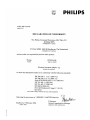 2
2
-
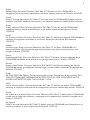 3
3
-
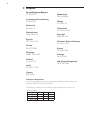 4
4
-
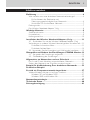 5
5
-
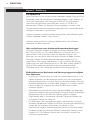 6
6
-
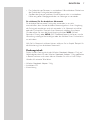 7
7
-
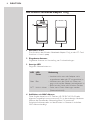 8
8
-
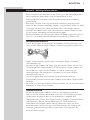 9
9
-
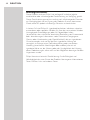 10
10
-
 11
11
-
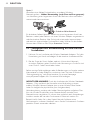 12
12
-
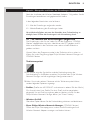 13
13
-
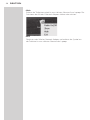 14
14
-
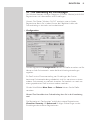 15
15
-
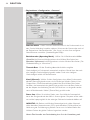 16
16
-
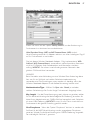 17
17
-
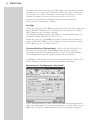 18
18
-
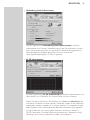 19
19
-
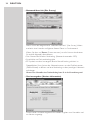 20
20
-
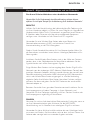 21
21
-
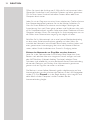 22
22
-
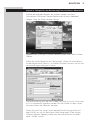 23
23
-
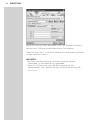 24
24
-
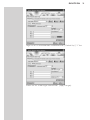 25
25
-
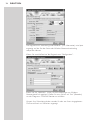 26
26
-
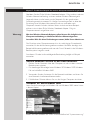 27
27
-
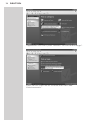 28
28
-
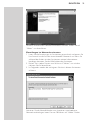 29
29
-
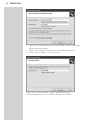 30
30
-
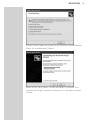 31
31
-
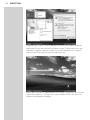 32
32
-
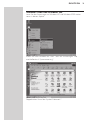 33
33
-
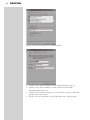 34
34
-
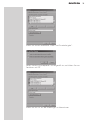 35
35
-
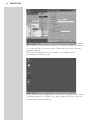 36
36
-
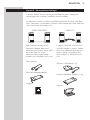 37
37
-
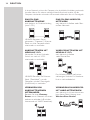 38
38
-
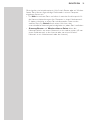 39
39
-
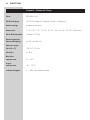 40
40
-
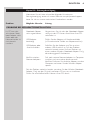 41
41
-
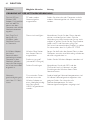 42
42
-
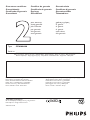 43
43